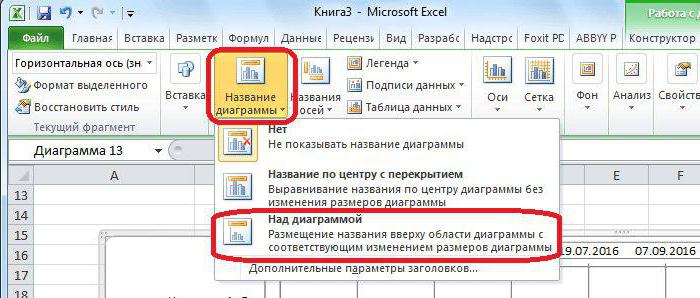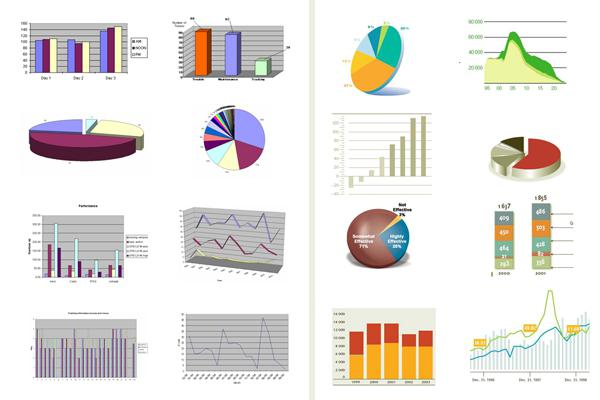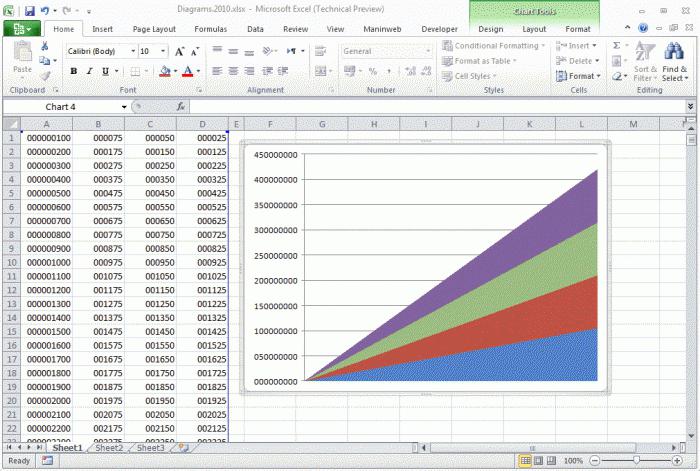Hoe een diagram in Excel te bouwen?
Het leven van de moderne mens is soms extreemis complex, en daarom kan het nergens verbergen voor de stroom digitale informatie die het overal vergezelt. In deze benadering zijn er veel positieve aspecten, maar het menselijk oog ziet de 'schone' cijfers nogal slecht. Daarom hebben de makers van de prachtige Excel-spreadsheeteditor in hun product de mogelijkheid geïmplementeerd om diagrammen en diagrammen van professionele kwaliteit te maken.

Open eerst de applicatie. Vervolgens moet u een tabel maken, volgens de numerieke gegevens waarvan we ons diagram gaan maken. Voor dit doel kunt u natuurlijk een kant-en-klaar spreadsheetbestand openen. Vervolgens moet u die cellen selecteren die de gegevens bevatten die u nodig hebt om te bouwen. We gaan naar het tabblad met de naam "Invoegen", we zoeken daar naar het item met de naam "Diagrammen" en kiezen tussen de aangeboden opties die nodig zijn. Omdat het diagram ons doel is, kiezen we het juiste item.
Onmiddellijk zal het venster "wizard" verschijnen, wat het proces vergemakkelijkt om dit werk voor beginners te doen. In het bijzonder is zelfs een ingewikkeld schema heel goed haalbaar om te maken door een paar eenvoudige stappen te doorlopen.
De toepassing is ook goed, omdat je niet eens hoeft na te denken over hoe je een diagram in Excel kunt bouwen: alle parameters worden automatisch geselecteerd en aangepast door het programma zelf. We zijn echter een beetje afgeleid.

Na een kennismaking met het venster van onze assistent, jijmoet beslissen over het type van uw project. Omdat hun keuze enorm is, is het het meest redelijk om alleen geleid te worden door uw behoeften en voorkeuren. Gelukkig, zelfs voor de meest niet-triviale taken, bedachten Excel-makers niet typische projecten. In de tweede stap wordt u gevraagd om numerieke gegevens in te voeren. Merk op dat het bouwen van een diagram zonder normaal begrip van het principe van het maken van tabellen niet realistisch is, dus het zal geen kwaad om de getallen opnieuw te controleren. Trouwens, in deze fase kan elke kolom van uw diagram een naam krijgen.
Ten slotte het hulpprogrammazal je vragen om de map te kiezen waarin je de resultaten van je harde werk wilt bewaren. Aangezien de meeste gebruikers een diagram willen maken op hetzelfde blad als de brontabel, kunt u de standaardopslaginstellingen selecteren. Als u alles hebt gecontroleerd en tevreden bent met het resultaat, kunt u op de knop "Gereed" drukken.

Hierna verschijnt uw project onmiddellijkjij in al zijn glorie. Merk op dat de opmaakhulpmiddelen in Excel nog steeds verre van perfect zijn, dus sommige "doorgereden" -waarden moeten nog worden gecorrigeerd. Als u met de rechtermuisknop op de werkruimte klikt, kunt u eenvoudig de achtergrond wijzigen en het type lettertype dat u hebt gebruikt corrigeren.
Kortom, zonder zelfs maar te weten hoe je een Gantt-diagram moet bouwen, kun je het met Excel zonder problemen doen.
</ p>